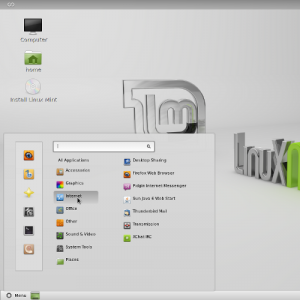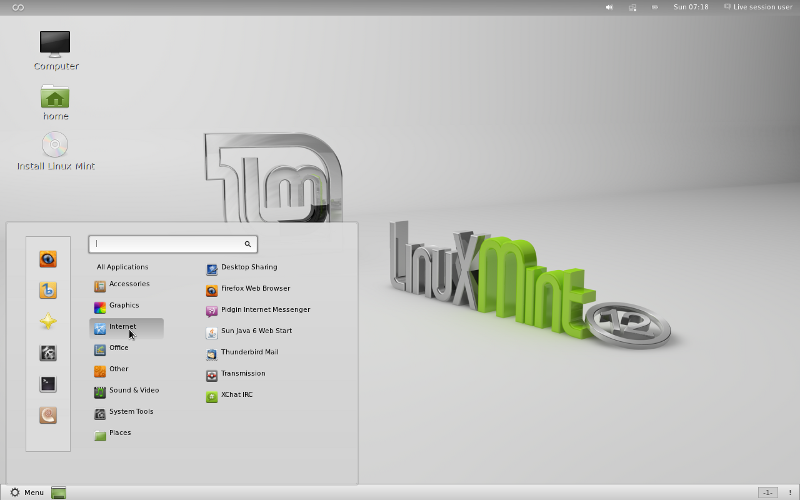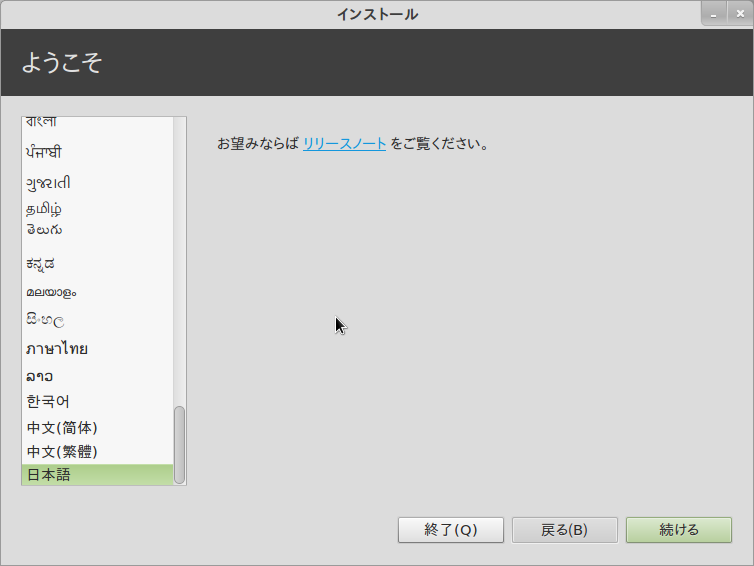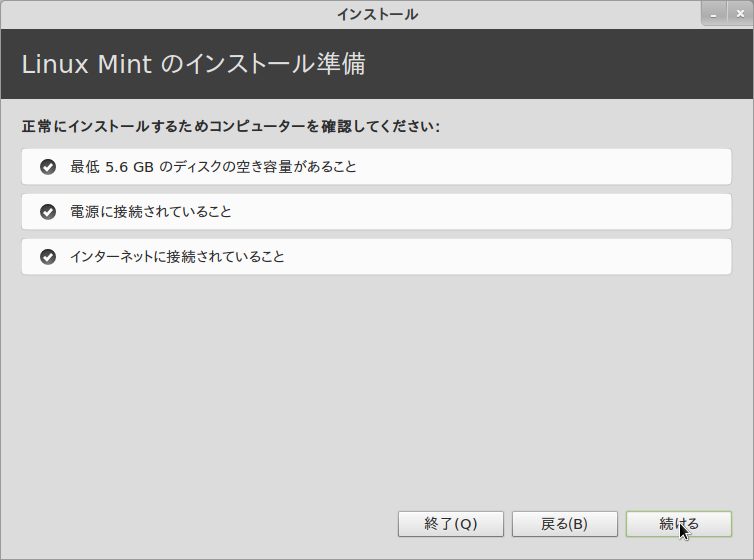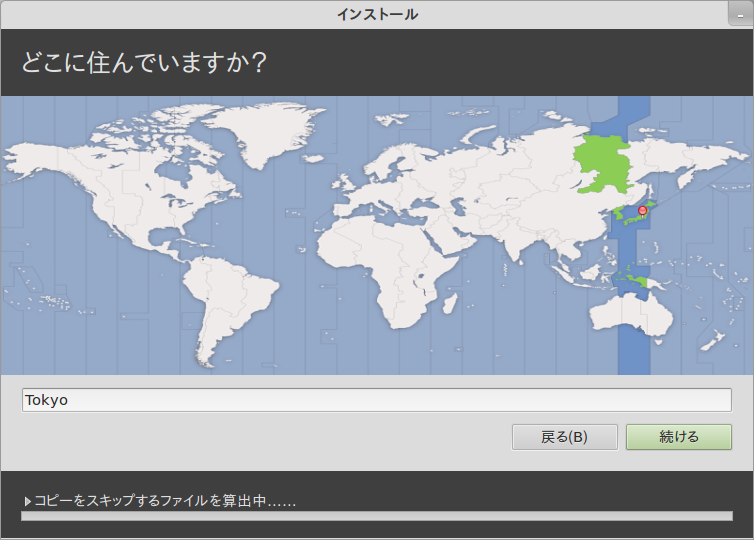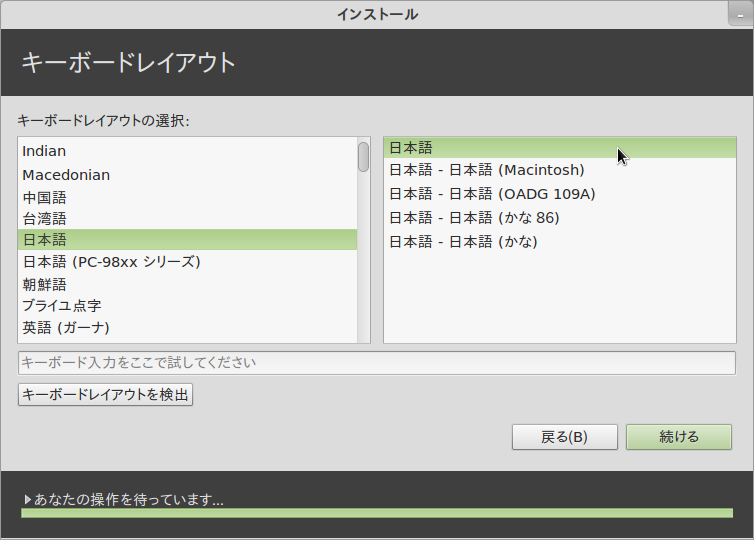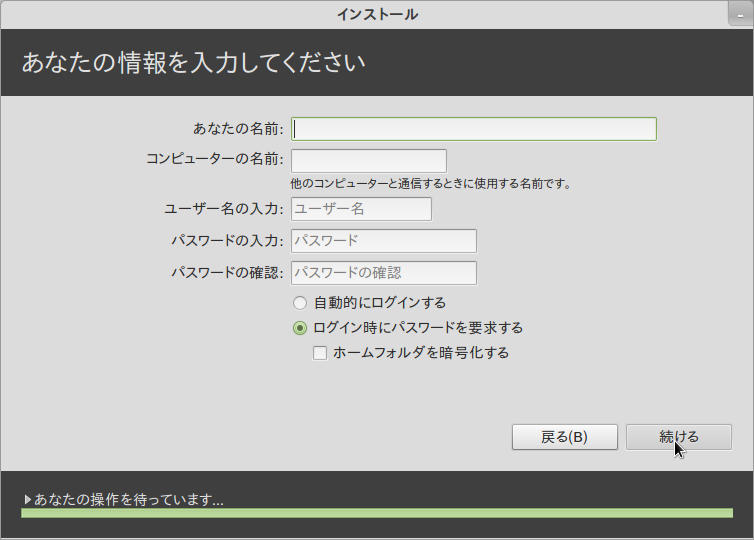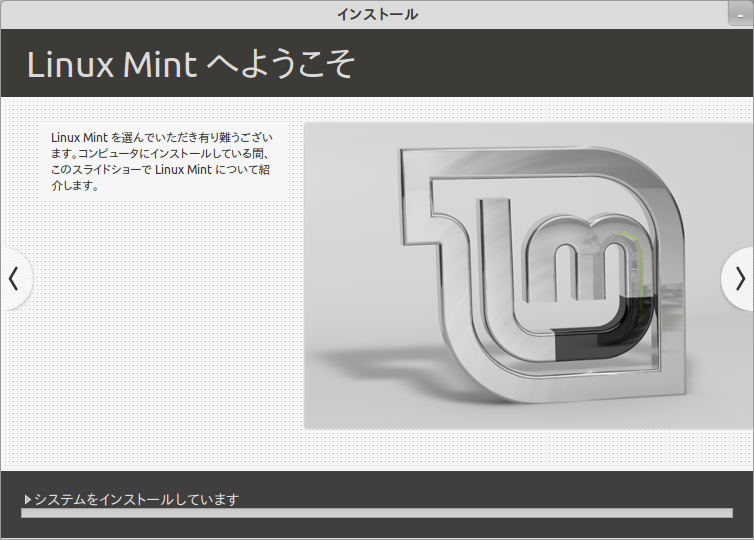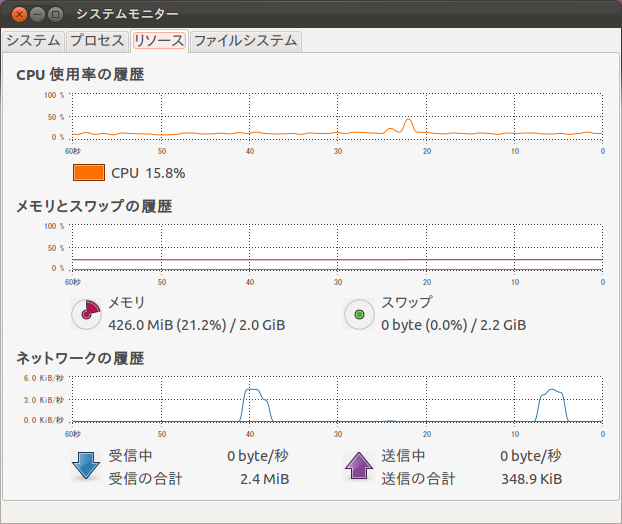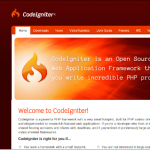Ubuntuベースのディストリビューションとして、最近人気沸騰中のLinux Mintから、Linux Mint 12が登場しました。Ubuntu 11.10をベースとし、Linuxカーネルのバージョンは3.0です。
Linux Mintの最後の数字は、これまでUbuntuのバージョンを表していましたが、今回から、その方針が変更となりました。Ubuntu 11.10ベースでありながら、Linux Mintのバージョン番号を表す最後の数字は12となっています。
このバージョン番号の付け方の変更は、GNOME 3 + MGSE (Mint GNOME Shell Extensions) が採用されたことに伴い、Linux Mintの見た目と操作性が大きく進化したことのためらしいです。
これまで通りのインストール手順
このように外見は大きく変わったものの、インストール手順についてはこれまで通りです。
先ずは、Linux Mintのサイトで自分の環ら境にあったDVD又はCDイメージをダウンロード。これをBraseroなどでDVD又はCDに焼き付け、このインストールディスクで、PCを立ち上げます。
PCが立ち上がったら、デスクトップにInstall Linux Mintというアイコンがありますので、これをダブルクリック。
日本語を選択して「続ける」ボタンをクリック。
インストールの準備が整ったら「続ける」ボタンをクリックします。
自分の環境に合わせてインストールの種類を選択。「それ以外」を選択すると詳細なパーティションができます。GRUBのインストール先もここで選択できます。
ロケーションの選択。日本人はみんな東京に住んでいることになっている。
キーボードレイアウトの選択。Macintoshもある。
アカウントの基本情報の登録。
インストール開始。レガシーPCなら、インストール完了までの間、ゆっくりコーヒーが飲めます。
日本語環境の構築は自分の手で
インストールが終わって、再起動すると、日本語入力ができないことに気づきます。Linux Mint 11までは、日本語を選択してインストールすれば、何もしなくて日本語入学ができていました。
どうもこれはインストーラーのバグの可能性が高いのですが、現在のLinuxの日本語環境構築は、昔と違って誰にでもできるレベルになっていますので、取り合えす自分好みの日本語環境を整えてみましょう。
日本語入力システムにAnthyを使うとした場合、インプットメソッド構築の組み合わせは次のとおり。それぞれのパッケージをapt-getコマンド又はSynapticパッケージマネジャーなどで、インストールするだけです。
iBusとAnthyの組み合わせは、Ubuntuでもお馴染みですが、Linux Mint 12の場合、日本語入力を選択したときに、Anthyのマークが表示されないという小さなバグがあるようです。ただし、機能的には何も問題はありません。
- ibus
- anthy
- ibus-anthy
uimとAnthyの組み合わせは、過去の投稿「Linux Mint Debian Edition 201109をクリーンインストール」でも紹介しています。ただし、Linux Mint 12ではデフォルトテーマのツールバー背景色とマッチしないかもしれません。もちろん、これは好みの問題です。
- uim
- anthy
- uim-anthy
SCIMとAnthyの組み合わせが、今のところ、最も無難かもしれません。
- scim
- anthy
- scim-anthy
思っていたほどメモリを消費しないLinux Mint 12
最後に、システムモニターによるメモリ消費量を確認したところ次のとおり。
以前、同じPCで計測したLinux Mint 11のメモリ消費量は、2GBメモリ中217.3MB(10.8%)だったが、今回のLinux Mint 12は2GBメモリ中165.0MB(8.2%)使用ということなので、これはかなり優秀な成績だと思います。
Gnome3によるところの改善なのか、MGSEのチューニングの良さなのか、その当たりははっきりしませんが、何れにしてもメモリ消費量が減少したことは朗報です。UbuntuのUnityシェルとは対照的です。
また、以前のMintの外観を愛するという人には、MATEというクラシックなデスクトップ環境も用意されています。
DVDでインストールした場合は、デフォルトでインストールされており、ログインの際に選択できるようになっています。CDでインストールした場合は、後からapt-getコマンドやSynapticパッケージマネジャなどで、mint-meta-mateパッケージをインストールすれば利用できるようになります。